Excel怎样取消网格线 Excel取消网格线的方法有哪些
发布时间:2017-07-04 14:45:13 浏览数:
今天给大家带来Excel怎样取消网格线,Excel取消网格线的方法有哪些,让您轻松解决问题。
我们常用的Excel默认情况下都是带有网格线的,就是单元格周边的边框,那么如果我们不想要网格线,达到像在白纸上写字的效果一样,我们该如何做呢,今天小编来和大家一起学习一下。具体方法如下:
1启动电脑,打开Excel软件,默认情况下是有网格线的。
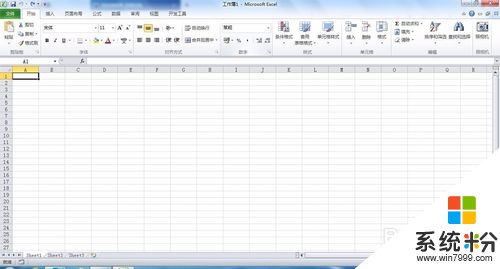 2
2方法一:
点击工具栏上的【页面布局】,找到里面的【网格线】选项,默认情况下【查看】项目是选中状态(有网格线)。
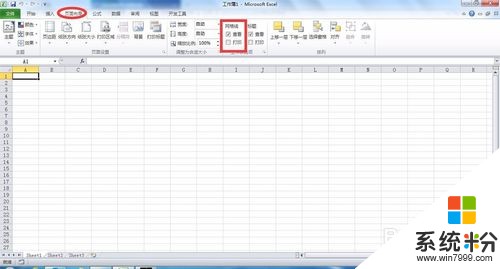 3
3将【查看】项目的复选框取消,即取消了网格线。呵呵,编辑区域变成白纸了。
 4
4方法二:
点击工具栏上的【视图】,找到里面的【网格线】选项,默认情况下【网格线】项目是选中状态(有网格线)。
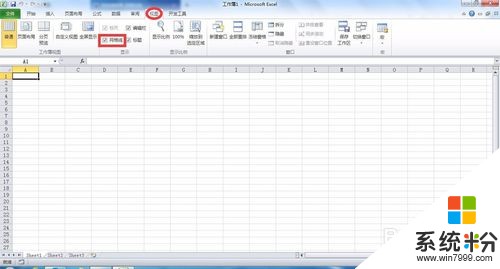 5
5将【网格线】项目的复选框取消,即取消了网格线。恭喜您,设置成功了,编辑区域变成白纸了。

以上就是Excel怎样取消网格线,Excel取消网格线的方法有哪些教程,希望本文中能帮您解决问题。